今天小编给大家讲解Adobe Illustrator CS6将工作区模式变为旧版工作界面,有需要或者有兴趣的朋友们可以看一看下文,相信对大家会有所帮助的。
Adobe Illustrator CS6将工作区模式变为旧版工作界面的操作教程

我们先打开Adobe Illustrator CS6软件,并新建一个画布。
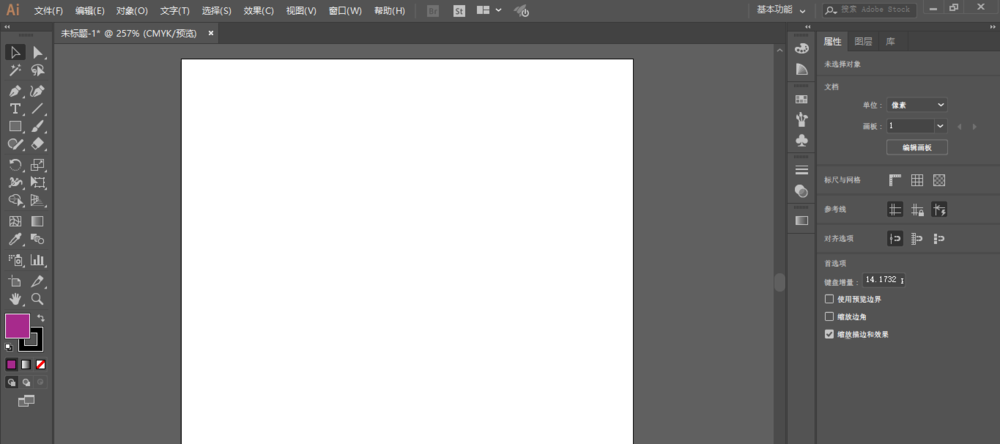
然后我们点击窗口菜单按钮。
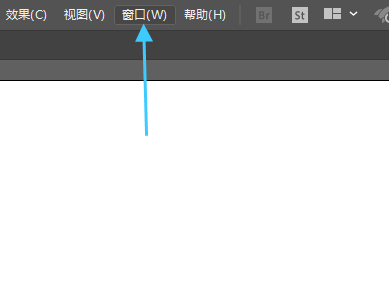
接着我们点击工作区,并点击传统基本功能。
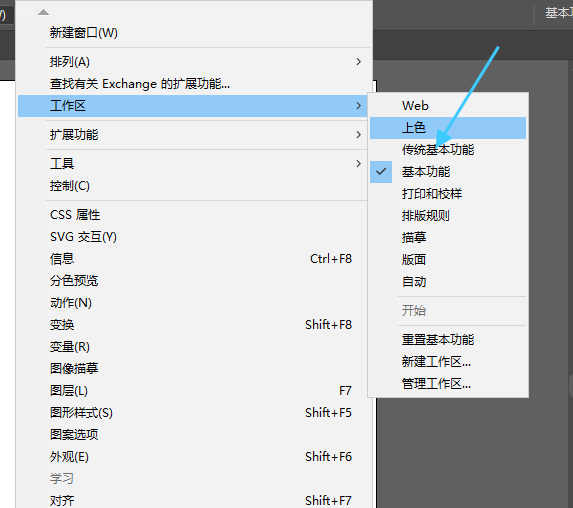
这时候我们就会发现,新版被隐藏的状态栏已经显示出来了。
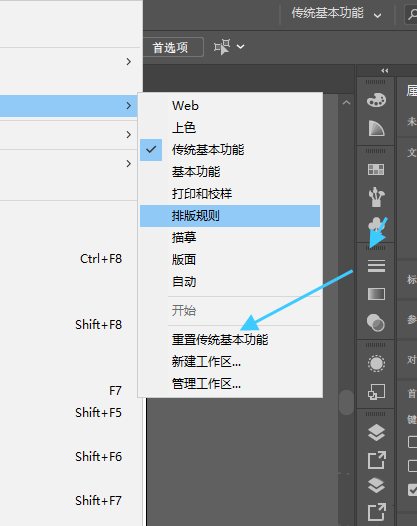
若是某些面板被我们不小心弄掉我们可以点击重置工作区按钮。
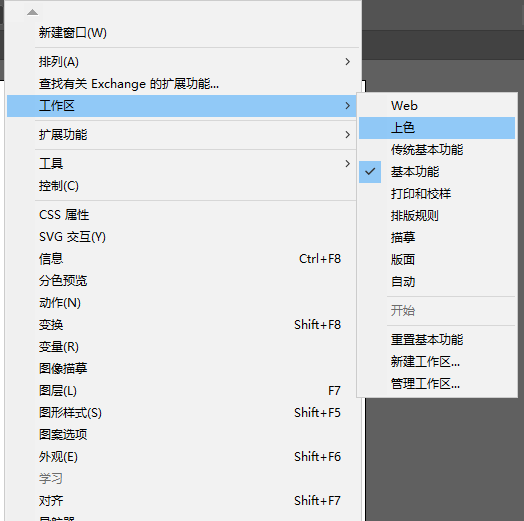
最后我们也可以以同样的方法切换回基本功能。
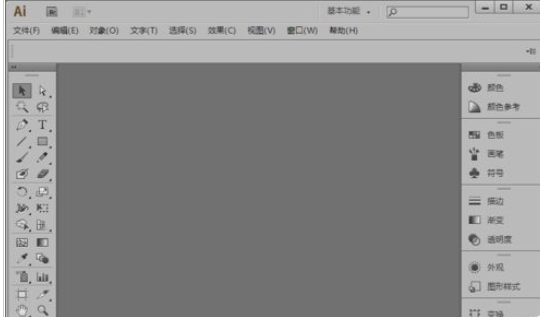
依照上文为你们讲述的Adobe Illustrator CS6将工作区模式变为旧版工作界面的详细流程介绍,你们是不是都明白了呀!








